Gmail è il servizio di posta elettronica più popolare sul Web. Tuttavia, per quanto semplificato e facile da usare come generalmente è, può, come altri servizi di posta elettronica, incontrare problemi. Questa guida copre i problemi più comuni che i possessori di iPhone potrebbero avere con il servizio e spiega come risolverli. Dall'incapacità di inviare o ricevere posta alla mancata connessione al server Gmail tramite il tuo iPhone, ti costringerà a utilizzare nuovamente il tuo account in pochissimo tempo.
Cosa fare quando non riesci a ottenere Gmail sul tuo iPhone
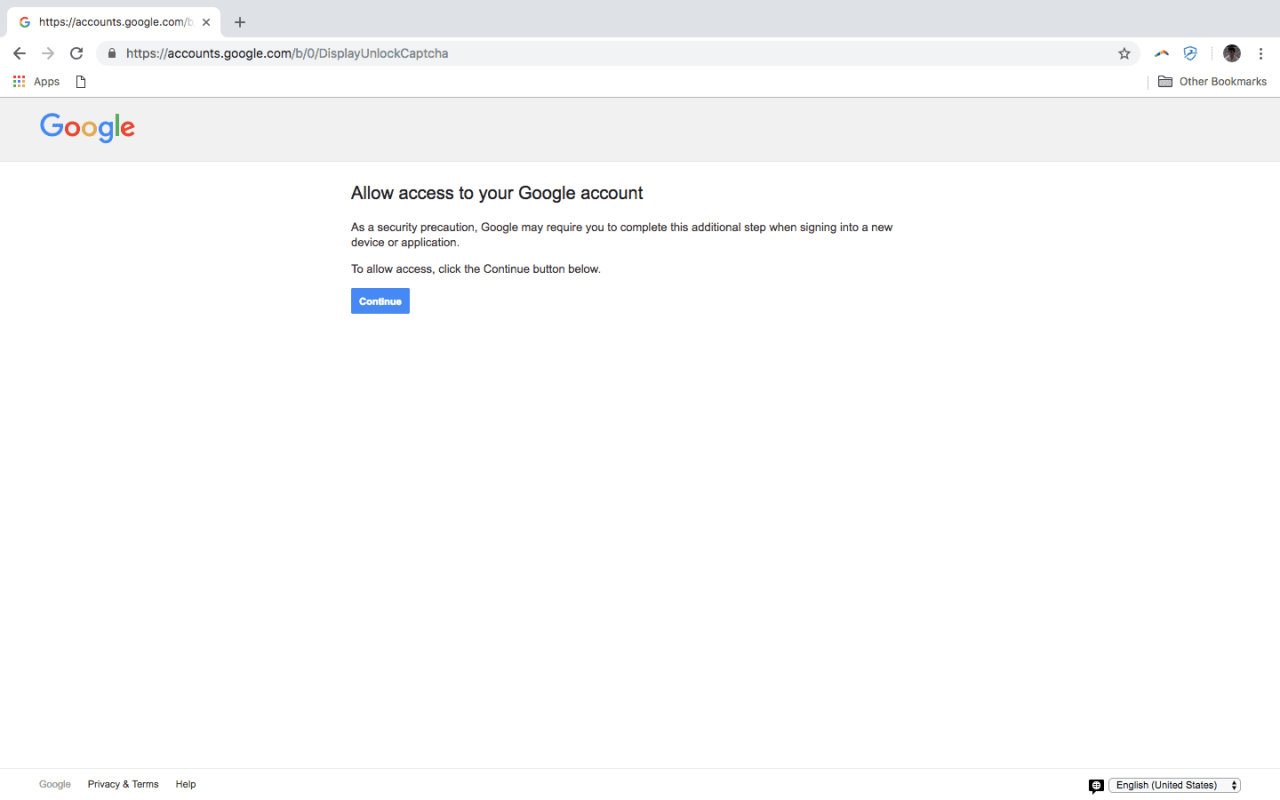
Spesso possono sorgere problemi se provi a utilizzare Gmail sul tuo iPhone mentre sei in vacanza o altrove. Rilevando che sei da qualche parte in cui di solito non sei, Gmail a volte può non consentirti di accedere al loro server ogni volta che apri l'app Mail sul tuo iPhone. Questo problema può continuare anche quando torni a casa da un viaggio.
Di solito, ci si accorge di questo problema perché si presenta uno dei numerosi messaggi di errore. "Impossibile ricevere la posta", "Impossibile inviare la posta" e "Impossibile connettersi tramite SSL" sono alcuni dei più comuni e, sebbene possano variare nella loro esatta formulazione, indicano sempre che hai un problema.
Fortunatamente puoi risolvere questo problema visitando il sito Web di Gmail sul tuo iPhone e (ri)abilitando il tuo dispositivo. Ecco cosa fare:
- Apri il browser internet del tuo Iphone (molto probabilmente Safari)
- Collegati al sito web gmail.com
- Accedi all'account a cui hai difficoltà ad accedere (assicurati di essere disconnesso da qualsiasi altro account)
- Successivamente, copia e incolla il seguente link nella barra degli indirizzi / URL del tuo browser: https://accounts.google.com/b/0/displayunlockcaptcha
- Seleziona Continua
Se non riesci a raggiungere Gmail in Safari, potresti non avere una buona connessione Internet o Gmail potrebbe non essere disponibile. Se dovesse verificarsi uno di questi due casi, fermati e cerca di capire qual è.
Verrà quindi visualizzata una pagina che dice "Accesso all'account abilitato. Prova ad accedere di nuovo al tuo account Google dal tuo nuovo dispositivo o applicazione".
Fatto ciò, dovresti essere in grado di aprire l'app Mail di iPhone e iniziare a ricevere / inviare normalmente.
Cosa fare quando Gmail non funziona su iPhone: controlla l'attività del dispositivo
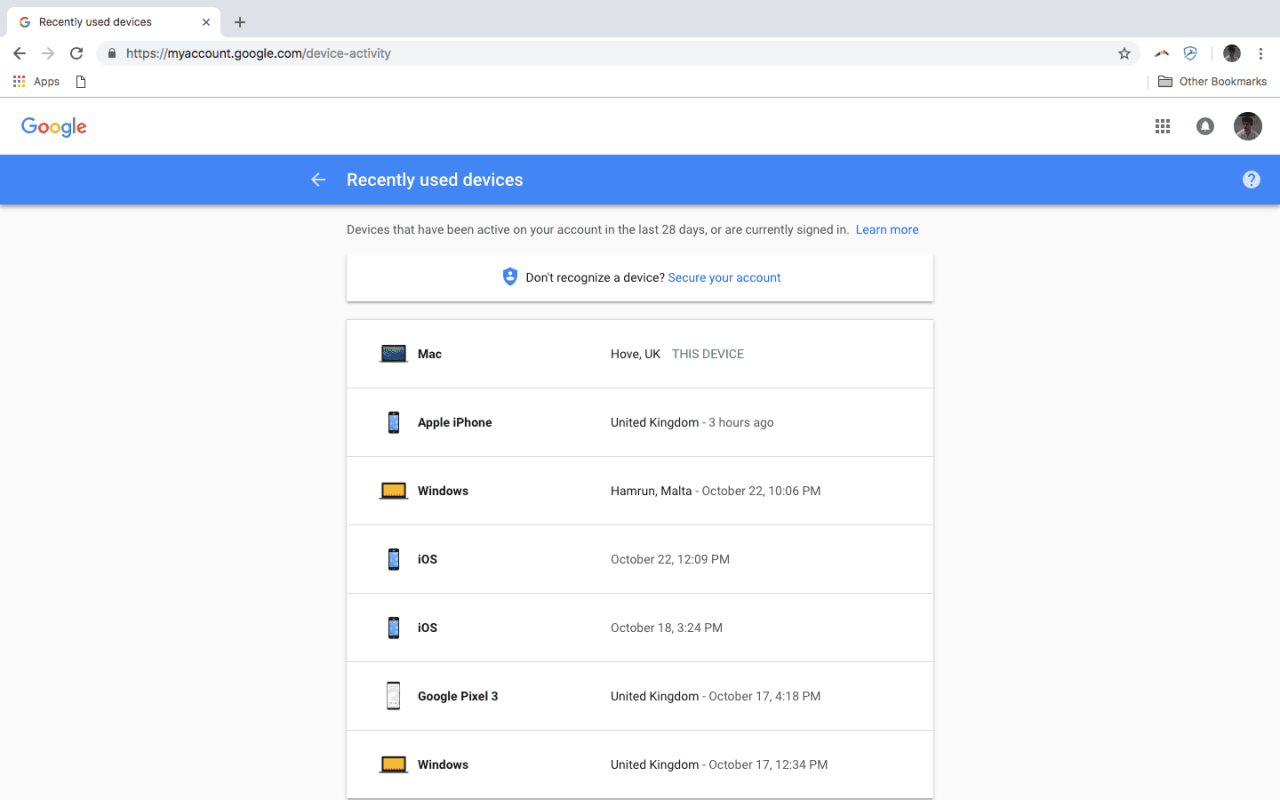
Sebbene il metodo sopra descritto di solito risolva la maggior parte dei problemi di Gmail, puoi anche provare a controllare il tuo account Gmail per eventuali e-mail di Google che ti avvisano di un accesso "insolito".
Tali email di solito contengono una casella rossa che dice "CONTROLLA SUBITO I TUOI DISPOSITIVI. "Fare clic su questo collegamento e, se necessario, autorizza il tuo iPhone.
In alternativa, puoi accedere al tuo account Google (tramite il tuo smartphone o computer) e controllare il tuo dispositivo e la dashboard delle attività.
- Accedere a Gmail (se lo fai sul tuo iPhone, clicca sul link "Vai al sito di Gmail per cellulari" e poi sul link "Visualizza Gmail sul desktop" nella parte inferiore del menu Impostazioni)
- Fai clic sull'immagine del profilo del tuo account Gmail e poi fai clic su Account Google (non è necessario fare clic sull'immagine del tuo account quando lo fai sul tuo iPhone)
- Clicca su Attività del dispositivo ed eventi di sicurezza
- Scorri verso il basso fino al sottomenu Dispositivi utilizzati di recente e fai clic su REVISIONE DEI DISPOSITIVI
Dopo fai clic sul tuo iPhone. Nella stragrande maggioranza dei casi, questo ti presenterà i dettagli dei tuoi accessi più recenti. Tuttavia, se è presente un pulsante Consenti fai clic. Dopo averlo fatto, prova ad accedere al tuo account Gmail utilizzando l'app Mail sul tuo iPhone.
Cosa fare quando Gmail non funziona su iPhone: abilita IMAP
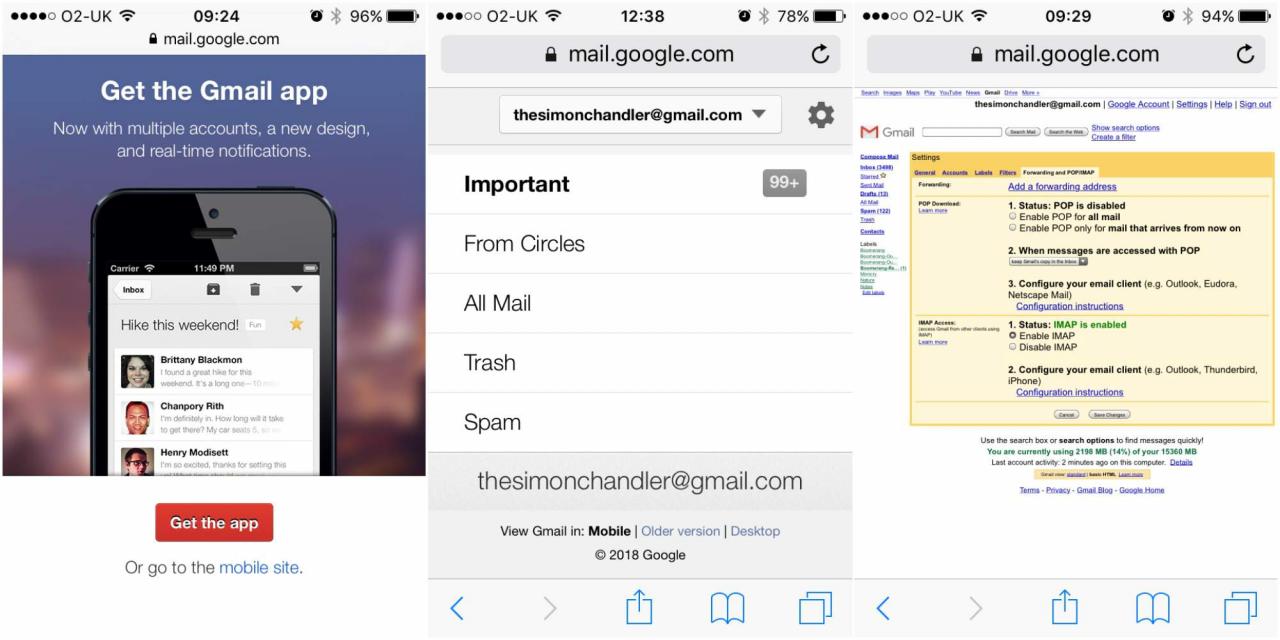
Un'altra causa abbastanza comune dei problemi di Gmail su iPhone è IMAP. Questo sta per protocollo di accesso ai messaggi Internet, uno standard tecnologico che consente al tuo account Gmail di inviare tutte le informazioni del tuo account da e verso il tuo smartphone. Normalmente, IMAP dovrebbe presentarti senza problemi o problemi, ma se viene spento (per qualsiasi motivo) impedirà a Gmail di funzionare sul tuo iPhone.
Pertanto, ecco come verificare se IMAP è abilitato e come riattivarlo se non lo è.
- Utilizzando il tuo computer desktop o laptop, vai a gmail.com e accedi al tuo account Gmail
- Clicca l'icona delle Impostazioni nell'angolo in alto a destra dello schermo
- Clicca su Impostazioni
- Clicca Inoltro e POP / IMAP
- Scorri verso il basso fino a Accesso IMAP e fai clic su Abilita IMAP, se non è già attivo
Ciò abiliterà IMAP per Gmail, il che significa che l'app Mail del tuo iPhone inizierà a inviare e ricevere nuovamente le email.
Inoltre, nel caso in cui non si abbia accesso a un computer desktop o laptop, è possibile completare il processo utilizzando il proprio iPhone. Ecco cosa fai:
- Utilizzando il browser web del tuo iPhone (ad esempio Safari), vai a gmail.com e accedi al tuo account Gmail
- Clicca sul link "Vai al sito di Gmail per cellulari"nella parte inferiore dello schermo
- Clicca ALTRO nell'angolo in alto a sinistra dello schermo
- Scorri fino in fondo alla pagina, arriva fino al sottomenu "Visualizza Gmail in" e clicca "Desktop"
- Seleziona le Impostazioni dalla barra dei menu che corre lungo la parte superiore dello schermo
- Clicca su Inoltro e POP / IMAP
- Scorri verso il basso fino a Accesso IMAP e tocca Abilita IMAP, se non è già attivo
Questo è tutto, e supponendo che IMAP non fosse abilitato prima, il tuo iPhone dovrebbe iniziare a funzionare di nuovo con il tuo account Gmail.
Cosa fare quando Gmail non funziona su iPhone: iOS 6 e versioni precedenti
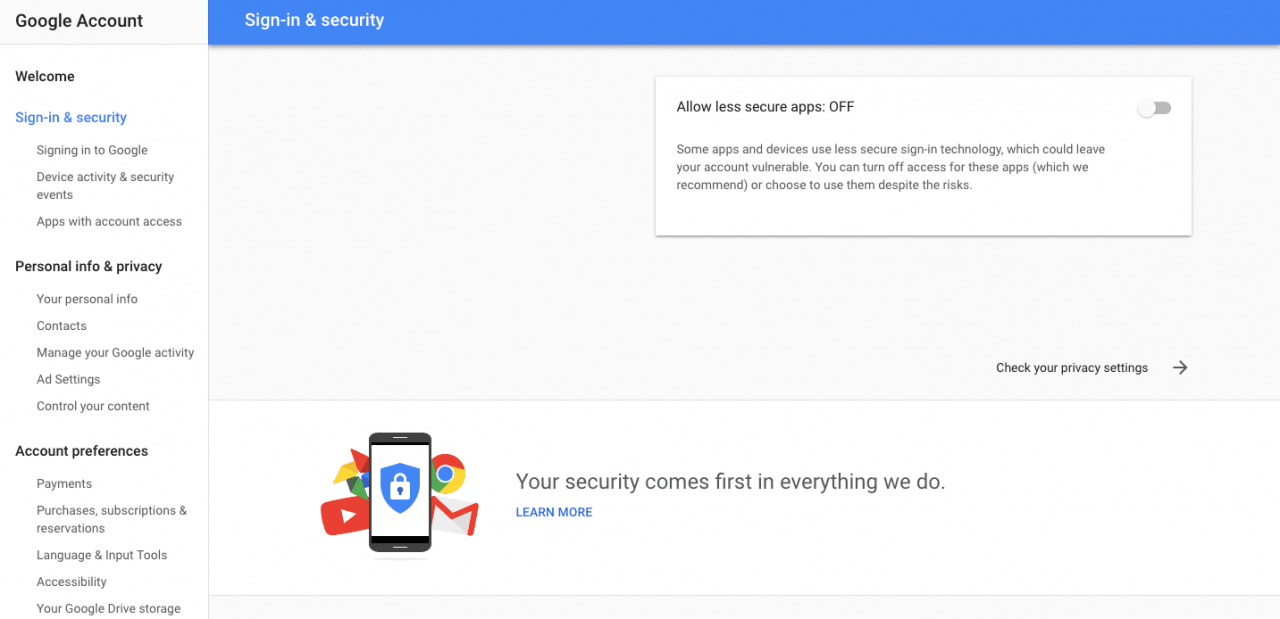
Sebbene questa guida copra iPhone e versioni di iOS più recenti, esiste un'opzione in più che gli utenti possono provare se posseggono iOS 6 o versioni precedenti. Si tratta di consentire alle app "meno sicure" di accedere al tuo account Gmail:
- Accedere a Gmail (se lo fai sul tuo iPhone, tocca il link "Vai al sito di Gmail per cellulari" e poi il link "Visualizza Gmail sul desktop" nella parte inferiore del menu Impostazioni)
- Fai clic sull'immagine del profilo del tuo account Gmail e poi su Account Google (non è necessario fare clic sull'immagine del tuo account quando lo fai sul tuo iPhone)
- Clicca su Attività del dispositivo ed eventi di sicurezza
- Scorri verso il basso fino a "Consenti app meno sicure" in fondo alla pagina
- Fai clic sul cursore in modo che si sposti in posizione attiva
Gli utenti di iOS 6 potranno quindi utilizzare Gmail tramite l'app Mail del proprio iPhone. Tuttavia, dato che iOS 6 non è sicuro come le versioni più recenti, potrebbe essere una buona idea eseguire l'aggiornamento.
Cosa fare quando Gmail non funziona su iPhone: elimina e ripristina l'account
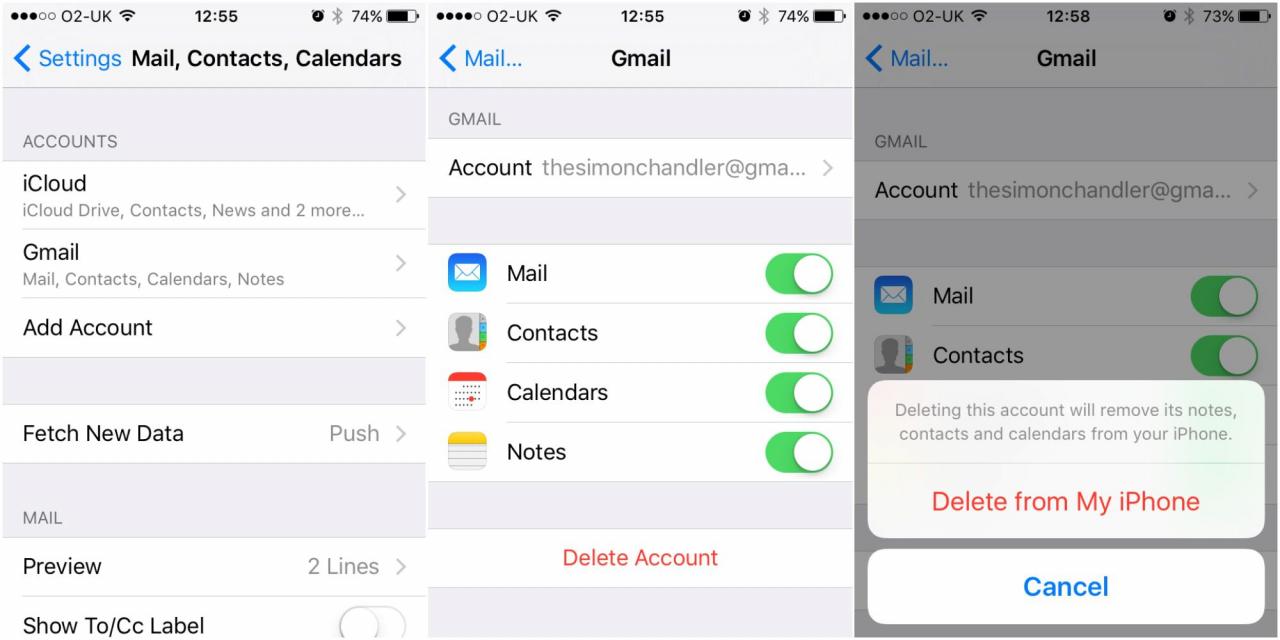
Supponendo che nessuno dei metodi sopra abbia risolto il problema, una cosa che puoi provare quando Gmail non funziona sul tuo iPhone è eliminare il tuo account Gmail dallo smartphone e configurarlo di nuovo.
Prima di eseguire questo passaggio, controlla online per assicurarti che il problema non sia un'interruzione di Gmail. Ovviamente, se Gmail è inattivo, non ha senso fare qualcosa sul tuo telefono, poiché non aiuterà la situazione.
Ecco come eliminare l'account:
- Sul tuo iPhone, tocca Impostazioni
- Seleziona Password e account
- Clicca su Account Gmail
- Poi Elimina l'account
Di sicuro poi vorrai impostare di nuovo l'account Gmail sul tuo iPhone:
- Vai di nuovo su Password e account
- Clicca Aggiungi account
- Clicca Google
- Inserisci il tuo Indirizzo Gmail
- Clicca AVANTI
- Digita la password del tuo account Gmail
- Clicca di nuovo AVANTI
- Controllare che Mail sia abilitato e abilita Contatti, Calendario e Note se desideri accedervi sul tuo iPhone
- Clicca su Salva
Questo è tutto, anche se gli utenti di Gmail con l'autenticazione a due fattori abilitata dovranno inserire un codice Google Authenticator dopo il passaggio 7.
Cosa fare quando Gmail non funziona su iPhone: ripristina iPhone
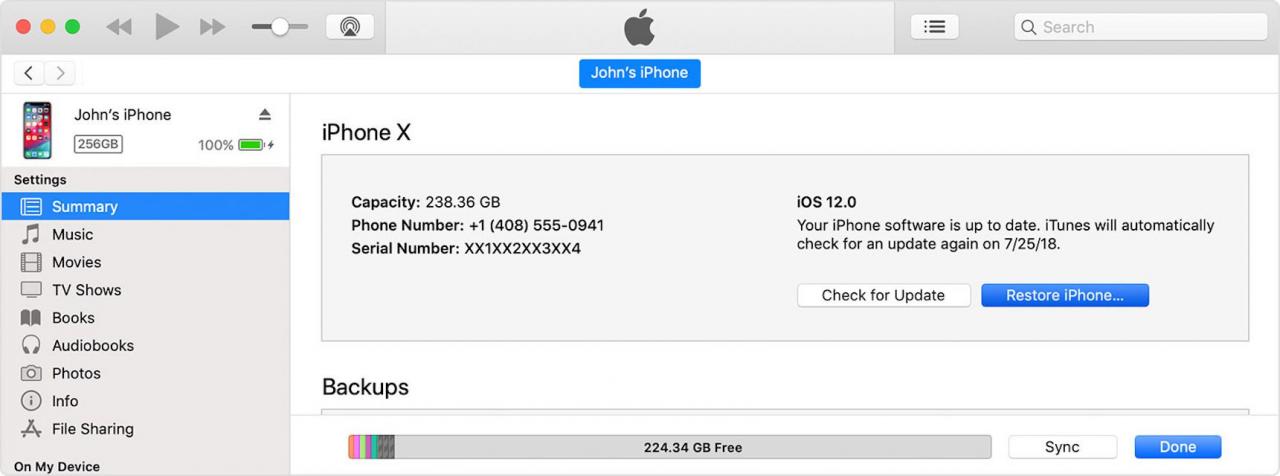
mela
Un'ultima opzione se hai provato tutto quanto sopra e sei sicuro che non si tratti di un'interruzione di Gmail, è eseguire un ripristino delle impostazioni di fabbrica e riportare il tuo iPhone ad un backup precedente. Questo può aiutare in situazioni in cui un qualche errore di sistema sul tuo iPhone rende Gmail inaccessibile.
Innanzitutto, esegui il backup dei dati. Puoi farlo tramite iTunes, o collegando il tuo iPhone a un computer utilizzando un cavo USB, aprendo il suo sottomenu su iTunes, quindi selezionando Esegui il backup ora. Oppure puoi usare iCloud, andando su Impostazioni sul tuo iPhone, facendo clic su Nome (questo passaggio non si applica alle versioni iOS precedenti alla 10.2), poi iCloud, e infine iCloud Backup.
Una volta eseguito il backup, è quindi necessario disattivare la funzione Trova il mio iPhone.
- Vai alle Impostazioni
- Tocca il tuo Nome (non applicabile alle versioni iOS precedenti alla 10.2)
- Clicca su iCloud
- Sposta il cursore Trova il mio iPhone in posizione disattivata
- Scorri fino in fondo e premi Esci
Infine, puoi eseguire il ripristino delle impostazioni di fabbrica seguendo il seguente percorso: Impostazioni> Generale> Ripristina> Cancella contenuto e impostazioni. Dopo aver ripristinato il tuo iPhone, devi quindi ripristinare l'ultimo backup (vedi sotto), quindi configurare nuovamente il tuo account Gmail (come descritto nella sezione precedente).
Ecco come ripristinare utilizzando un backup iCloud:
- Quando configuri il tuo iPhone per la prima volta dopo il ripristino, tocca Ripristina da iCloud Backup nella schermata App e dati
- Clicca il backup che desideri ripristinare (ovvero quello che hai fatto prima di resettare l'iPhone)
Ed ecco come ripristinare utilizzando iTunes:
- Utilizzando un computer desktop o laptop e un cavo USB, collega il tuo iPhone a iTunes
- Clicca l'icona iPhone nell'angolo in alto a sinistra della schermata di iTunes
- Clicca Ripristina Backup
- Trova il backup desiderato dal menu a discesa "Nome iPhone" e fai clic per selezionarlo
- Clicca ripristina